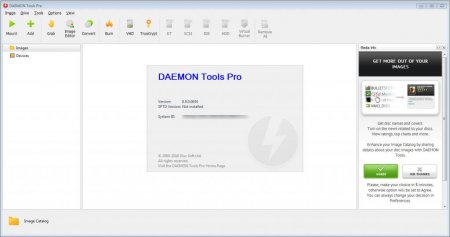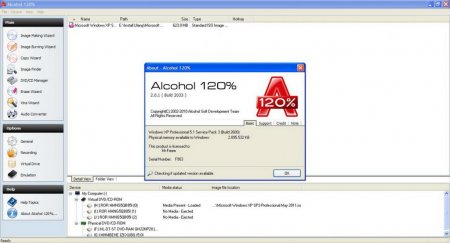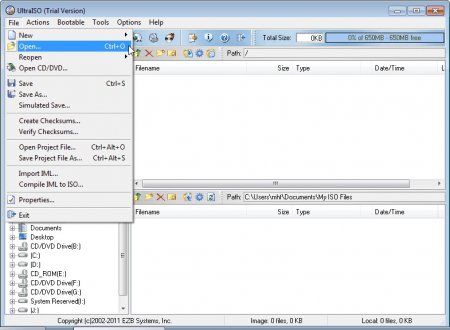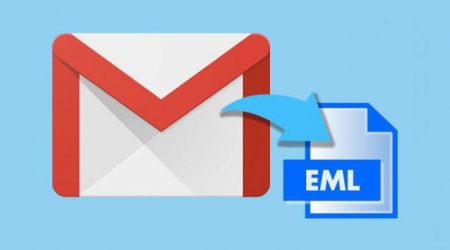Опис формату ISZ. Чим відкрити файли в Windows?
Користувачі, які часто працюють з образами дисків, напевно знають, чим відкрити файл ISZ. А от всі інші, зіткнувшись з цим не найпоширенішим форматом, починають ламати голову, намагаючись знайти необхідну програму. Якщо у вас виникла така ж проблема, тоді ця стаття, безумовно, буде вам корисна. Завдяки їй ви дізнаєтеся, ніж відкрити ISZ в Windows, а також зможете підібрати саме зручне додаток для роботи з цим форматом.
Завдяки формату ISZ, ви зможете заощадити до 20 % місця, за порівняно з тим же ISO. Крім того, файли з розширенням підтримують функції шифрування і захисту паролем, що також є зайвим.
Щоб відкрити файл ISZ, вам потрібно зробити наступне: Встановіть програму і запустіть її. Знайдіть іконку Daemon Tools на панелі швидкого доступу і клацніть по ньому правою кнопкою миші. Виберіть «Віртуальні приводи», а потім будь-який з порожніх приводів. Далі натисніть «Монтувати образ», потім «Відкрити». Після цього вам залишиться тільки вказати шлях до файлу ISZ. Програма сама змонтує образ у віртуальний привід, і ви зможете почати з ним працювати.
Встановіть UltraISO і запустіть програму. Якщо ви не хочете купувати її, виберіть пробний режим. Натисніть «Файл», а потім «Відкрити». Знайдіть в провіднику ISZ образ і двічі клацніть по ньому. Тепер вже в самій програмі перейдіть в розділ «Дії» і натисніть «Монтувати образ». Після таких нескладних маніпуляцій файл ISZ стане доступний для читання, редагування і конвертації в інший формат.
ISZ образ може не відкритися, якщо у вас слабкий комп'ютер. Справа в тому, що під час розпакування даного формату підвищується навантаження на процесор і ваш ПК просто зависає або перезавантажується. У вас не вийде відкрити файл ISZ, якщо на ньому встановлений пароль, якого ви не знаєте. Образ може видавати помилки при спробі змонтувати його у віртуальний привід. Це відбувається в тому випадку, якщо файл був пошкоджений. В принципі, вищеописані ситуації зустрічаються не так вже й часто. Проте, зіткнувшись з однією з них, ви можете спробувати завантажити потрібний вам образ з іншого ресурсу.
Опис розширення
Як ви можливо вже здогадалися, ISZ являє собою віртуальний образ диска або іншого знімного носія. Повна назва формату звучить як ISO Zipped або «стислий образ», якщо перекласти його на російську мову. Поява даного розширення було обумовлено необхідністю економити місце на вінчестері. Справа в тому, що обсяги інформації, зберігається на знімних носіях, збільшуються з кожним роком і, відповідно, образи цих носіїв також стають більше.Завдяки формату ISZ, ви зможете заощадити до 20 % місця, за порівняно з тим же ISO. Крім того, файли з розширенням підтримують функції шифрування і захисту паролем, що також є зайвим.
Чим відкрити файл ISZ?
Для роботи з образами дисків використовуються так звані віртуальні приводи. Перш ніж відкрити файл ISZ, вам потрібно буде встановити на свій ПК спеціальну програму і вже через неї почати взаємодію з цікавлять вас документом. По суті, після того, як ви помістіть образ в віртуальний привід, ви зможете робити з ними практично все те ж саме, що і з звичайним CD або DVD диском. Існує цілий ряд програм, що дозволяють працювати з файлами ISZ, але найкращі – це Daemon Tools, Alcohol 120 % і UltraISO. В принципі, ці утиліти мають практично ідентичним функціоналом і розрізняються лише по своєму інтерфейсу. Тут вже кожному користувачеві потрібно вирішити для себе, яка з програм доведеться йому більше до смаку.Daemon Tools
За довгі роки свого існування ця програма встигла заробити відмінну репутацію. Вона відрізняється невеликим розміром, підтримкою всіх популярних форматів образів і зручним інтерфейсом. Більш того, Light-версія Daemon Tools поширюється безкоштовно, що є ще одним плюсом у скарбничку цієї програми.Щоб відкрити файл ISZ, вам потрібно зробити наступне: Встановіть програму і запустіть її. Знайдіть іконку Daemon Tools на панелі швидкого доступу і клацніть по ньому правою кнопкою миші. Виберіть «Віртуальні приводи», а потім будь-який з порожніх приводів. Далі натисніть «Монтувати образ», потім «Відкрити». Після цього вам залишиться тільки вказати шлях до файлу ISZ. Програма сама змонтує образ у віртуальний привід, і ви зможете почати з ним працювати.
Alcohol 120 %
Одна з найвідоміших програм для роботи з образами дисків. Програма вирізняється простотою у використанні і високою швидкістю обробки даних. Перш, ніж відкрити ISZ, вам потрібно буде встановити Alcohol 120% на свій комп'ютер, а потім виконати кілька простих дій: Натисніть «Файл» у верхній частині вікна програми, а потім скористайтеся опцією «Відкрити». Вкажіть шлях до файлу ISZ і двічі клацніть по ньому. Тепер, коли образ з'явився у загальному списку, натисніть на нього правою клавішею миші та виберіть «Змонтувати». От і все. Тепер ви зможете використовувати файл ISZ як звичайний оптичний диск.UltraISO
Ну, і нарешті, програма, яка, швидше за все, хоч раз, але побувала на кожному комп'ютері. UltraISO вміє не тільки відкривати образи, але ще й здатна «на льоту» конвертувати їх з одного розширення в інше. Щоб відкрити файл ISZ:Встановіть UltraISO і запустіть програму. Якщо ви не хочете купувати її, виберіть пробний режим. Натисніть «Файл», а потім «Відкрити». Знайдіть в провіднику ISZ образ і двічі клацніть по ньому. Тепер вже в самій програмі перейдіть в розділ «Дії» і натисніть «Монтувати образ». Після таких нескладних маніпуляцій файл ISZ стане доступний для читання, редагування і конвертації в інший формат.
Можливі проблеми
Як ви вже переконалися, відкрити образ з розширенням ISZ досить просто. Головне тут – це встановити відповідну програму, а потім трохи розібратися в її інтерфейсі. Але іноді, під час роботи з файлами ISZ виникають певні проблеми, що призводять до помилок і вильотів. Ось найпоширеніші з них:ISZ образ може не відкритися, якщо у вас слабкий комп'ютер. Справа в тому, що під час розпакування даного формату підвищується навантаження на процесор і ваш ПК просто зависає або перезавантажується. У вас не вийде відкрити файл ISZ, якщо на ньому встановлений пароль, якого ви не знаєте. Образ може видавати помилки при спробі змонтувати його у віртуальний привід. Це відбувається в тому випадку, якщо файл був пошкоджений. В принципі, вищеописані ситуації зустрічаються не так вже й часто. Проте, зіткнувшись з однією з них, ви можете спробувати завантажити потрібний вам образ з іншого ресурсу.
Цікаво по темі

Як встановити гру з ISO-файлу: інструкція
Більшість комп'ютерних ігор, які геймери скачують з інтернету, щоб не платити за ліцензійні версії, поширюються в спеціальних образах. Ці образи
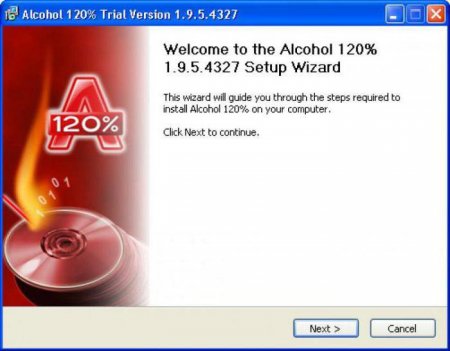
Як користуватися Alcohol 120: інструкція
Alcohol 120 – зручна утиліта для роботи з віртуальними приводами, образами дисків і всім, що з ними пов'язано. Давайте розберемося, як користуватися
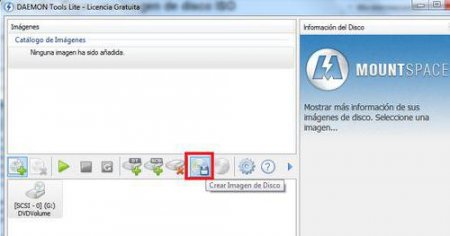
Як в Daemon Tools створити образ диска: докладна інструкція
Ні для кого не секрет, що частина програм та ігор запускається тільки при наявності інсталяційного ...
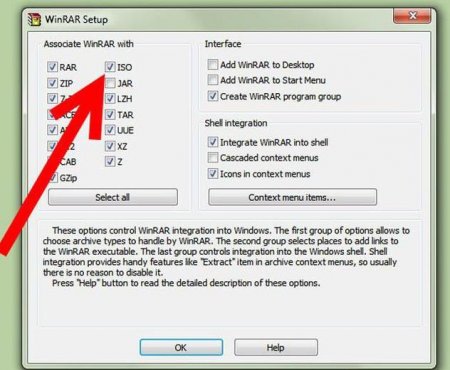
Як монтуємо образ в Daemon Tools: докладна інструкція і перелік схожих програм
Найімовірніше, якщо ви потрапили на цю статтю, ви зіткнулися з проблемою монтування образу диска. Що взагалі таке образ диска? Відповідь на це
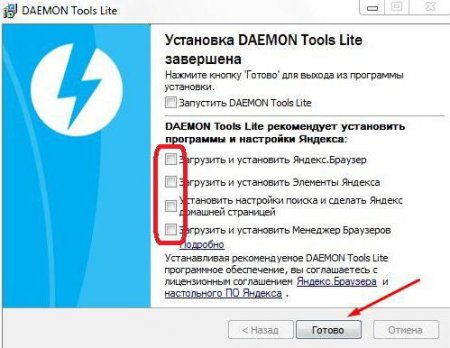
Як в Daemon Tools створити образ диска: покрокова інструкція
Daemon Tools - це програма для створення образів диска. Вона працює безпосередньо з розширенням .iso, проте здатна відкривати і звичайні архіви. В